Hvis du bruger Word 2007, 2010 eller 2013, kan du komme ind i en mærkelig fejl, når du åbner en DOCX-fil. For nylig forsøgte jeg at åbne en DOCX-fil, jeg havde oprettet på Windows 10 ved hjælp af Office 2013 og fik følgende fejlmeddelelse:
Navnet i elementets slutkode skal matche elementtypen i startetiketten.
Hmm, ingen idé om hvad det betyder! Efter at have gjort lidt forskning fandt jeg, at denne fejl er relateret til XML-koden, som en DOCX-fil faktisk består af. Normalt vil denne fejl ikke medføre tab af din fil eller dens indhold, men det er en god ide at lave en kopi af filen, før du begynder at foretage ændringer.
Hvis du ender med at rydde op i den oprindelige fil, kan du altid prøve igen med backupfilen. Her ser fejlmeddelelsen ud, hvis du bruger Office 2013:

Du vil også se nogle ekstra info som Placering: Del: /word/document.xml, Linje: 2, Kolonne: xxxx . Så hvad forårsager denne fejl? Tilsyneladende er det ligninger! Specifikt er det relateret til oMath-tags, når en ligning er forankret i samme afsnit som en tekstboks eller en grafisk genstand.
Heldigvis er der en ret fremad måde at rette op på denne fejl. Jeg starter med det nemmeste og går videre til de mere tekniske løsninger for dem, der er interesserede.
Microsoft Fix-it
Microsoft har udgivet en Fix-it-download, der vil fortsætte og reparere den problematiske Word-fil. Bemærk, at selvom dette vil løse problemet midlertidigt, kan det blive genoptaget, hvis du redigerer filen igen. Rul ned for at læse om, hvordan du kan forhindre, at denne fejl opstår igen.
Rediger manuelt XML
Hvis du vil gøre dette manuelt, kan du åbne DOCX-filen og redigere XML. Jeg anbefaler dog ikke virkelig dette, da det er kompliceret og kan ødelægge ting endnu mere. Der er en måde at justere det egentlige Word-dokument på, som du kan læse nedenfor.
Dybest set er hele Word-filen faktisk et zip-arkiv af en flok XML-filer. For at kunne se disse filer skal du omdøbe udvidelsen fra DOCX til ZIP.

I Windows 8/10 skal du åbne Explorer og klikke på fanen Vis. Til højre ses en afkrydsningsfelt kaldet filnavn udvidelser . Gå videre og tjek det. Nu skal du omdøbe DOCX-filen til ZIP og dobbeltklikke på den for at åbne den.
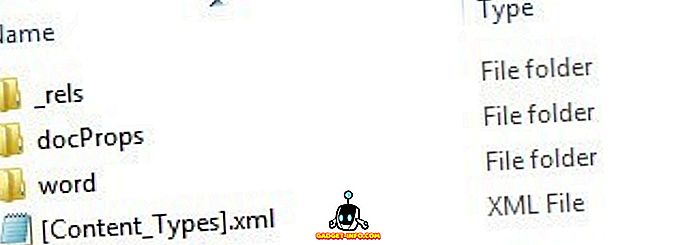
Her ses et par mapper og en XML-fil. Hovedindholdet i dit Word-dokument er inde i ordmappen. Åbn det, og du vil se en kaldet document.xml .
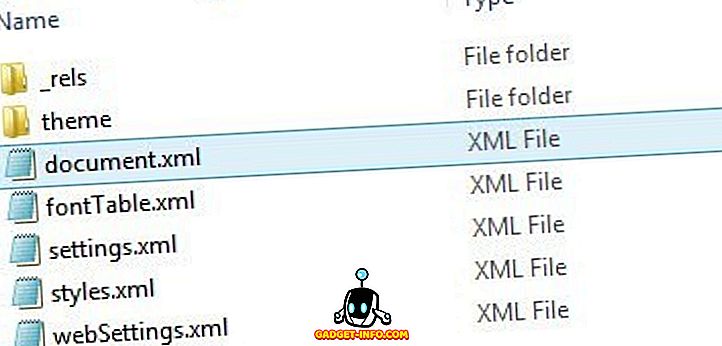
Det er den vigtigste XML, der indeholder indholdet af dit faktiske Word-dokument. De andre er bare indstillinger, stilarter, skrifttyper mv. Nu åbner dette i Notesblok, vil det ligne et rod, så du vil lave en søgning efter oMath, fordi det er det tag, der forårsager problemer. Dybest set skal det se sådan ud:
Hvis den første linje er en eller anden måde under eller efter linjer to eller tre, så får du denne fejl. Du skal flytte den tilbage umiddelbart over disse linjer for at kunne åbne Word-filen.
Permanent Fix for Start End Tag Error
Forhåbentlig løsnede Fix-it-værktøjet dit problem, men det kan forekomme igen, hvis du ikke løser den underliggende årsag permanent. For at gøre det er alt, hvad du skal gøre, opdateret til Office 2010 eller Office 2013 Service Pack 1. Problemet er løst i service packs, så hvis du ikke har installeret dem, skal du gøre det.
Når først installeret, vil problemet ikke forekomme med nye filer eller med filer, du manuelt fikseret eller fikset ved hjælp af Fix-it-værktøjet. Hvis du af en eller anden grund ikke kan opdatere til SP 1, er der en anden løsning, der kræver justering af, hvordan ligning og tekstbokse er grupperet i Word-dokumentet.
Når du har genoprettet din DOCX-fil ved hjælp af værktøjet, eller ved manuelt at redigere filen, skal du gå videre og åbne markeringsruden på fanen Startside . Du kan klare det ved først at klikke på knappen Vælg .
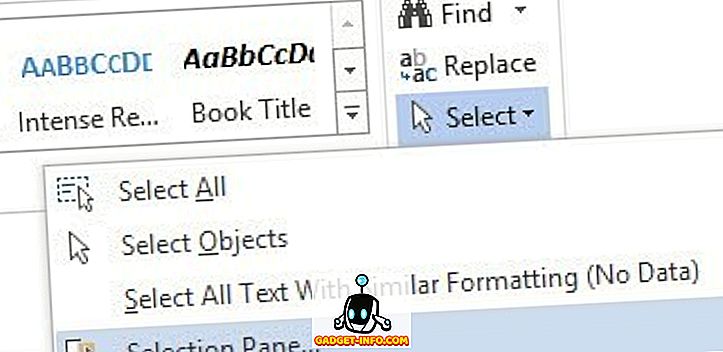
Dette åbner en sidebarrude, der viser alle de forskellige objekter på siden. Fortsæt og tryk på CTRL- tasten og vælg alle tekstbokse.
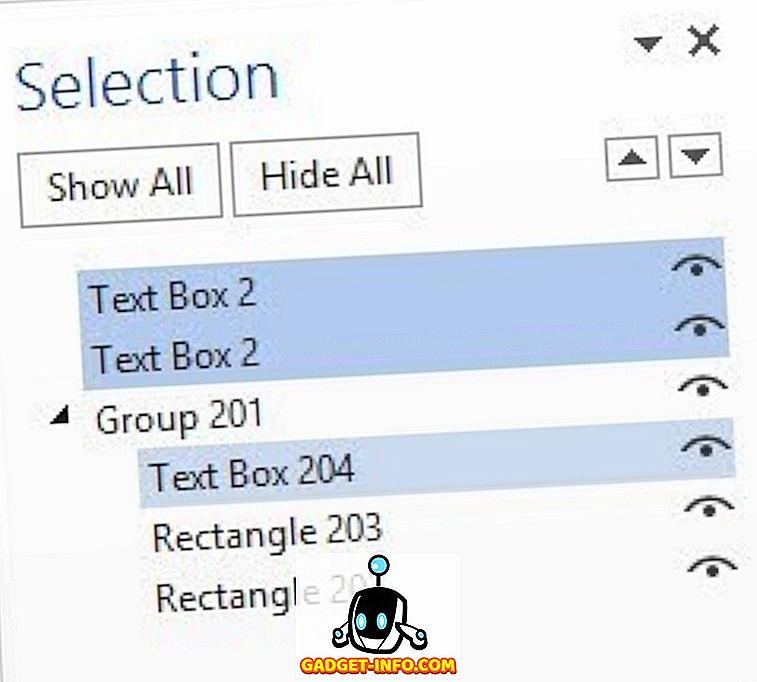
Når du har markeret tekstbokse, skal du klikke på knappen Gruppe under Tegneværktøjer - Format - Arranger . Det er lige ved siden af den Select-knap, jeg nævnte ovenfor.
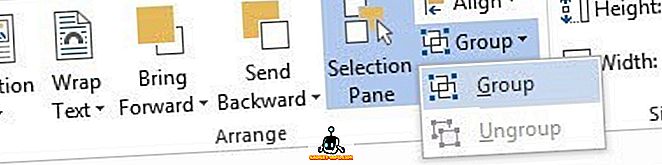
Det burde gruppere alle dine tekstbokse sammen. Gem nu dit dokument og se, om du kan åbne det igen uden fejlen. Dette er en permanent løsning, så selvom du ikke opgraderer til service pack 1, skal fejlen gå væk. Det slår helt sikkert ud at redigere XML-filer. Hvis du har spørgsmål, så lad os vide i kommentarerne. God fornøjelse!









